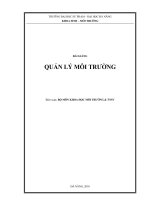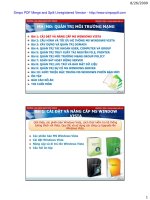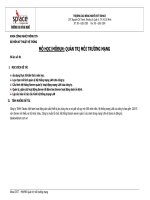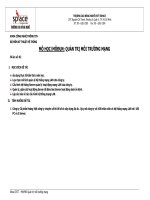Bài giảng quản trị môi trường mạng server bài 8 TC việt khoa
Bạn đang xem bản rút gọn của tài liệu. Xem và tải ngay bản đầy đủ của tài liệu tại đây (6.41 MB, 70 trang )
TRƯỜNG TRUNG CẤP VIỆT KHOA
Website:
MH/MĐ: QUẢN TRỊ MÔI TRƯỜNG MẠNG
Bài 1: CÀI ĐẶT VÀ NÂNG CẤP MS WINDOWS 7
Bài 2: CẤU HÌNH VÀ TỐI ƯU HỆ THỐNG MS WINDOWS 7
Bài 3: XÂY DỰNG VÀ QUẢN TRỊ DOMAIN
Bài 4: QUẢN TRỊ TÀI KHOẢN USER, COMPUTER VÀ GROUP
Bài 5: QUẢN TRỊ TRUY XUẤT TÀI NGUYÊN FILE, PRINTER
Bài 6: QUẢN TRỊ MÔI TRƯỜNG MẠNG GROUP POLICY
Bài 7: GIÁM SÁT HOẠT ĐỘNG SERVER
Bài 8: QUẢN TRỊ LƯU TRỮ VÀ BẢO MẬT DỮ LIỆU
Bài 9: QUẢN TRỊ SỰ CỐ MS WINDOWS SERVER
Bài 10: GIỚI THIỆU MS WINDOWS SERVER 2008
ÔN TẬP
BÁO CÁO ĐỒ ÁN
THI CUỐI MÔN
TRƯỜNG TRUNG CẤP VIỆT KHOA
Website:
Bài 8: QUẢN TRỊ LƯU TRỮ VÀ BẢO MẬT
DỮ LIỆU
Triển khai hệ thống đĩa để lưu trữ dữ liệu: RAID 0, 1, 5 bảo đảm an toàn
và truy xuất nhanh. Mã hóa dữ liệu với phương thức EFS giúp bảo mật
dữ liệu và giới hạn dung lượng cho người dùng.
Giới thiệu về lưu trữ dữ liệu
Sao lưu và phục hồi dữ liệu
Mã hóa dữ liệu bằng EFS
Disk Quota
Chẩn đoán và xử lý lỗi
Câu hỏi bài tập
TRƯỜNG TRUNG CẤP VIỆT KHOA
Website:
Mục tiêu bài học
Nhận biết được đĩa tĩnh và đĩa động.
Tạo được các Volumes của đĩa động, thiết lập đĩa động và xây
dựng RAID cho máy chủ chuyên dụng
Thành thạo việc sao lưu và phục hồi dữ liệu tối ưu
Bảo mật lưu trữ dữ liệu với EFS
Hạn ngạch lưu trữ dữ liệu Users với Disk Quota
Xử lý sự cố thông dụng liên quan đến RAID và sao lưu/phục hồi
dữ liệu
TRƯỜNG TRUNG CẤP VIỆT KHOA
Website:
Giới thiệu về lưu trữ dữ liệu
Hệ thống Windows Server hỗ trợ ba hệ thống tập tin khác nhau: FAT,
FAT32, NTFS. Mỗi hệ thống tập tin cung cấp cho chế lưu trữ khác nhau.
Hệ thống lưu trữ
Basic Disk
Dynamic Disk
SAN
NAS
TRƯỜNG TRUNG CẤP VIỆT KHOA
Website:
Giới thiệu về lưu trữ dữ liệu
So sánh đặc trưng của các hệ thống tập tin FAT, FAT32, NTFS
Khả năng
FAT16
FAT32
Windows 95 OSR2,
Windows 98,
Windows 2K, 2K3
NTFS
Hệ điều hành hỗ trợ
Hầu hết các hệ
điều hành
Windows 2K,
2K3,2K8
Hỗ trợ tên tập tin dài
Windows: 256 ký
256 ký tự
tự, Dos : 8.3 ký tự
256 ký tự
Sử dụng hiệu quả đĩa
Không
Có
Có
Hỗ trợ nén đĩa
Không
Không
Có
Hỗ trợ hạn ngạch
Không
Không
Có
Hỗ trợ mã hoá
Không
Không
Có
Hỗ trợ bảo mật cục bộ
Không
Không
Có
Hỗ trợ bảo mật trên mạng
Có
Có
Có
Maximum volume size
4GB
32GB
1024GB
TRƯỜNG TRUNG CẤP VIỆT KHOA
Website:
Giới thiệu về lưu trữ dữ liệu
Convert File Systems
Để chuyển một Partition từ FAT hoặc FAT32 thành NTFS chúng
ta dùng lệnh sau:
Cú pháp:
C:>convert drive: /fs:ntfs
Ví dụ:
C:>convert d: /fs:ntfs
TRƯỜNG TRUNG CẤP VIỆT KHOA
Website:
Giới thiệu về lưu trữ dữ liệu
Basic Disk
Chứa tối đa 4 partition.Có thể
chứa 3 partition primary và 1
partition extended.
Trong partition extended có thể
chứa nhiều partition logical.
Partition có thể tạo lên đến 24
ký tự ổ đĩa.
Basic Disks
OR
Primary
C
:
D
:
E
:
F
Primary
C
:
D
E:
:
F:
G
:
H
:
Extended
with
logical drives
TRƯỜNG TRUNG CẤP VIỆT KHOA
Website:
Giới thiệu về lưu trữ dữ liệu
Dynamic disk
Được chia thành các volume
Có những đặc tính mà Basic disk không có
Tạo một volume trên nhiều đĩa vật lý
Dung lỗi (fault tolerant)…
Các loại Volume: simple, spanned, striped, mirrored và RAID-5
TRƯỜNG TRUNG CẤP VIỆT KHOA
Website:
Giới thiệu về lưu trữ dữ liệu
Công cụ quản lý đĩa
Disk Management
Cung cấp thao tác quản
lý ổ đĩa.
Cho phép chuyển đồi
loại đĩa, tạo, mỡ rộng
volume, và thực thi các
tác vụ khác như: quản
lý drive letter, path
TRƯỜNG TRUNG CẤP VIỆT KHOA
Website:
Giới thiệu về lưu trữ dữ liệu
Công cụ quản lý đĩa
DiskPart Command-line
Cho phép quản lý: Disks, Partitions, Volumes
Ví dụ:
C:\>Diskpart
C:\diskpart>list disk
C:\diskpart>Select disk 0
TRƯỜNG TRUNG CẤP VIỆT KHOA
Website:
Giới thiệu về lưu trữ dữ liệu
Basic Disk
Bằng cách sử dụng Disk Management
Bằng DiskPart Command-line
Cấu trúc lệnh:
ASSIGN [LETTER=<D>] | MOUNT=<PATH>] [NOERR]
REMOVE [LETTER=<D>] | MOUNT=<PATH> | ALL] {DISMOUNT} [NOERR]
TRƯỜNG TRUNG CẤP VIỆT KHOA
Website:
Giới thiệu về lưu trữ dữ liệu
Sử dụng Dynamic Disk khi nào ?
Khi muốn dùng nhiều đĩa cứng vật lý để tạo một volume
Khi muốn cung cấp khả năng dung lỗi cho hệ thống đĩa cứng để
đảm bảo toàn vẹn dữ liệu khi có lỗi về phần cứng
Khi muốn không giới hạn số lượng volume trên một đĩa cứng
TRƯỜNG TRUNG CẤP VIỆT KHOA
Website:
Giới thiệu về lưu trữ dữ liệu
Convert Disk
Chúng ta có thể chuyển một đĩa cứng từ Basic thành Dynamic bất cứ
lúc nào mà không bị mất dữ liệu.
Khi chuyển từ dynamic trở vể Basic Disk dữ liệu sẽ mất hết.
Backup dữ liệu sang một đĩa khác trước khi chuyển đổi.
Các Dynamic Disk gắn liền với các Disk Group:
Các Disk Group giúp tổ chức các dynamic disk
Mỗi đĩa cứng trong một Disk Group lưu trữ cùng một dữ
liệu cấu hình của Disk Group
Windows khởi tạo đĩa cứng với một Disk Group xác định và
copy 1 bản thông tin cấu hình của Disk Group hiện tại
TRƯỜNG TRUNG CẤP VIỆT KHOA
Website:
Giới thiệu về lưu trữ dữ liệu
Convert Disk
Convert từ Basic Disk sang Dynamic Disk
Sử dụng Disk Management
TRƯỜNG TRUNG CẤP VIỆT KHOA
Website:
Giới thiệu về lưu trữ dữ liệu
Convert Disk
Convert từ Basic Disk sang Dynamic Disk
Sử dụng DiskPart Command-line
Các bước thực hiện:
o Mở command prompt, gõ lệnh DiskPart
o Xem danh sách đĩa cứng hiện có bằng lệnh list disk
o Sử dụng lệnh select disk <number>, với number là số
thứ tự của đĩa cứng bạn muốn convert sang dynamic
disk
o Cuối dùng sử dụng lệnh convert dynamic để convert đĩa
cứng đã lựa chọn sang dynamic disk
TRƯỜNG TRUNG CẤP VIỆT KHOA
Website:
Giới thiệu về lưu trữ dữ liệu
Convert Disk
Convert từ Dynamic Disk sang Basic Disk
Sử dụng Disk Management
Các bước thực hiện:
o Backup tất cả volume trên đĩa cứng muốn convert từ
Dynamic sang Basic disk
o Trong Computer Management, mở Disk Management
o Right-Click lên từng volume trên dynamic disk muốn
chuyển ngược về Basic disk, click “Delete Volume”
o Sau khi xóa hết tất cả các volume trên Dynamic Disk,
right-click lên đĩa cứng và click “Convert to Basic Disk”
o Tạo lại các partition và rồi restore dữ liệu vào basic disk
TRƯỜNG TRUNG CẤP VIỆT KHOA
Website:
Giới thiệu về lưu trữ dữ liệu
Simple Volume
Một simple volume là một volume lưu trữ trên Dynamic Disk. Chúng
ta có thể tạo simple volume từ khoảng trống chưa cấp phát trên một
Dynamic Disk.
Simple Volume có thể sử dụng các định dạng hệ thống file NTFS,
FAT32 và FAT.
Simple Volune có thể mở rộng nếu nó được định dạng với phiên bản
NTFS.
Simple Volume
TRƯỜNG TRUNG CẤP VIỆT KHOA
Website:
Giới thiệu về lưu trữ dữ liệu
Simple Volume
Sử dụng công cụ Disk Management để tạo Simple Volume
TRƯỜNG TRUNG CẤP VIỆT KHOA
Website:
Giới thiệu về lưu trữ dữ liệu
Simple Volume
Sử dụng công cụ DiskPart command-line để tạo Simple Volume
Các bước thực hiện:
Mở Command Prompt, gõ lệnh DiskPart
Sử dụng lệnh list disk để xem danh sách đĩa cứng
Sử dụng lệnh create volume simple size=n disk=n
o Size=n là kích thước của đĩa tính theo MB
o Disk=n là số thứ tự của đĩa cứng bạn muốn tạo volume
o Ví dụ: create volume simple size=500 disk=0
Simple
Volume
TRƯỜNG TRUNG CẤP VIỆT KHOA
Website:
Giới thiệu về lưu trữ dữ liệu
Extended Volume
Bạn có thể gia tăng kích thước của một volume đang tồn tại bằng
cách mở rộng volume dựa trên khoảng trống chưa cấp phát trên
cùng đĩa cứng hoặc khác đĩa.
Để mở rộng một simple volume, volume phải không được format
hoặc format với phiên bản NTFS
Extended Volume
TRƯỜNG TRUNG CẤP VIỆT KHOA
Website:
Giới thiệu về lưu trữ dữ liệu
Spanned Volume
Một spanned volume là simple volume mà cho phép bạn tạo một
volume logical dựa trên khoảng trống chưa cấp phát sẵn có trên các
dynamic disk khác trên máy tính
Disk 1
Dynamic
4094 MB
Online
New Volume (G)
3994 MB
100 MB NTFS
Unallocated
Healthy
Disk 2
Dynamic
4094 MB
Online
New Volume (G)
3994 MB
100 MB NTFS
Unallocated
Healthy
Free space combined
into one logical
volume
Spanned Volume
TRƯỜNG TRUNG CẤP VIỆT KHOA
Website:
Giới thiệu về lưu trữ dữ liệu
Tạo Extended hoặc Spanned Volume
Sử dụng công cụ Disk Management để tạo Extended Volume hoặc
Spanned Volume
TRƯỜNG TRUNG CẤP VIỆT KHOA
Website:
Giới thiệu về lưu trữ dữ liệu
Tạo Extended hoặc Spanned Volume
Sử dụng công cụ DiskPart command-line để tạo Extended
Volume hoặc Spanned Volume
Các bước thực hiện:
Mở Command Prompt, gõ lệnh DiskPart
Sử dụng lệnh list disk để xem danh sách đĩa cứng
Sử dụng lệnh select volume <number> để select simple
volume muốn mở rộng
Sử dụng lệnh extend size=n disk=n
o Size=n là kích thước của đĩa tính theo MB
o Disk=n là các số thứ tự của các đĩa cứng bạn mở
rộng cho simple volume (nếu mỡ rộng trên cùng đĩa
cứng thì gọi là extended volume còn mỡ rộng sang
một ổ cứng khác gọi là spanned volume)
TRƯỜNG TRUNG CẤP VIỆT KHOA
Website:
Giới thiệu về lưu trữ dữ liệu
Striped Volume (RAID 0)
Striped volume lưu trữ dữ liệu trên hai hay nhiều đĩa bằng cách kết
hợp những vùng trống thành một logical volume trên dynamic disk.
Dữ liệu lưu trữ được trải ra nhiều dynamic disk trên các ổ riêng biệt.
Disk 1
Dynami
c
4094
MB Disk 2
Dynamic
Online
4094 MB
Online
New Volume (G)
3994 MB
100 MB NTFS
Unallocated
Healthy
New Volume (G)
3994 MB
100 MB NTFS
Unallocated
Healthy
Free space combined
into one logical volume
Data written across all
disks in 64 KB units
Striped
Volume
64
KB
64
KB
64
KB
TRƯỜNG TRUNG CẤP VIỆT KHOA
Website:
Giới thiệu về lưu trữ dữ liệu
Striped Volume (RAID 0)
Sử dụng công cụ Disk Management để tạo Striped Volume